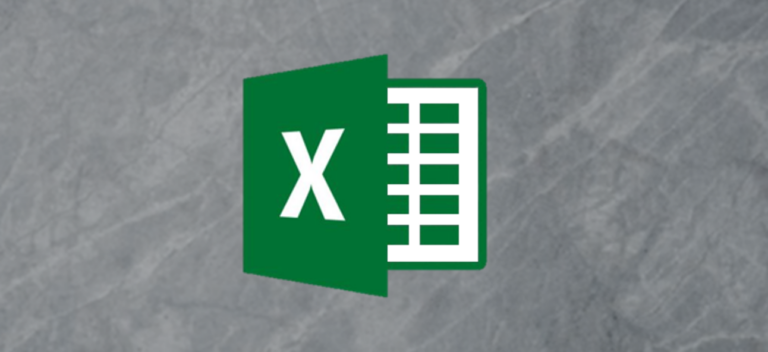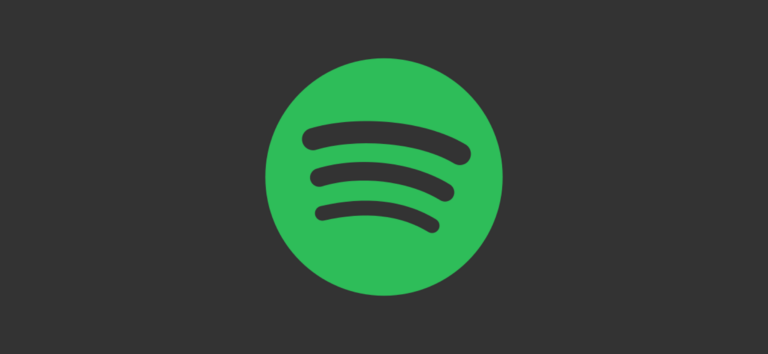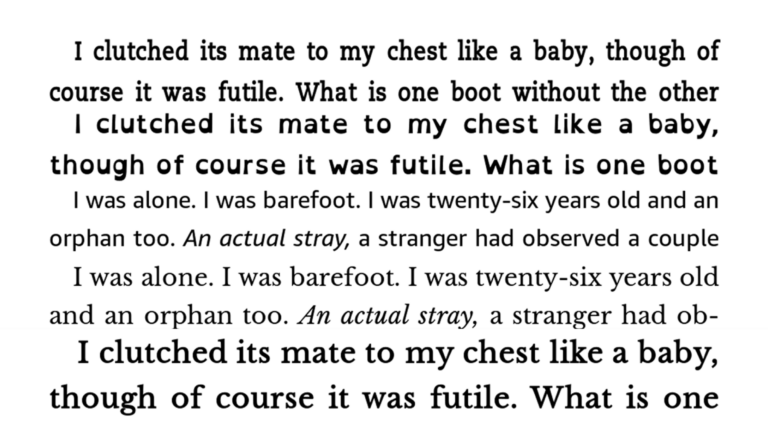Как отсортировать электронные письма по отправителю в Gmail

Вы хотите найти все электронные письма от определенного отправителя в своей учетной записи Gmail? Есть несколько способов сделать это, и мы покажем вам, как использовать их в веб-интерфейсе Gmail и мобильных приложениях.
Сортировка писем по отправителю в Gmail в Интернете
В веб-версии Gmail есть два способа сортировки писем по определенному отправителю. Оба способа описаны ниже.
Используйте существующий адрес электронной почты для сортировки писем по отправителю
Программы для Windows, мобильные приложения, игры - ВСЁ БЕСПЛАТНО, в нашем закрытом телеграмм канале - Подписывайтесь:)
Один из способов сортировки писем по отправителю – найти хотя бы одно письмо от вашего отправителя в почтовом ящике Gmail. Затем вы можете щелкнуть правой кнопкой мыши, чтобы найти все электронные письма от этого отправителя.
Для этого запустите Gmail в веб-браузере на компьютере с Windows, Mac, Linux или Chromebook.
Когда Gmail загрузится, найдите письмо от отправителя. Затем щелкните письмо правой кнопкой мыши и выберите в меню «Найти письма от».

Gmail мгновенно отобразит все электронные письма, полученные от этого отправителя.

Найдите в электронном письме отправителя, чтобы отсортировать электронные письма
Еще один способ сортировки писем по отправителю в Gmail – использовать расширенный поиск.
Чтобы использовать этот метод, откройте Gmail в веб-браузере на компьютере под управлением Windows, Mac, Linux или Chromebook.
В верхней части интерфейса Gmail, справа от поля «Поиск в почте», щелкните значок «Показать параметры поиска».

На панели, которая открывается на вашем экране, щелкните поле «От» и введите адрес электронной почты отправителя, по которому вы хотите отсортировать свои электронные письма. Затем в правом нижнем углу панели нажмите «Поиск».

Gmail покажет все электронные письма, полученные от указанного отправителя.

Сортировка писем по отправителю в Gmail на iPhone, iPad или Android
На iPhone, iPad или телефоне Android используйте официальное приложение Gmail для сортировки писем по отправителю.
Для этого сначала откройте приложение Gmail на своем устройстве.
В приложении Gmail коснитесь поля «Искать в почте» вверху.

В поле «Поиск в почте» введите следующее, заменив abc@sample.com на адрес электронной почты, по которому вы хотите сортировать электронные письма. Затем нажмите Enter.
с: abc@sample.com

Gmail отсортирует входящие письма по указанному отправителю.

И вот так вы находите все входящие электронные письма от определенного отправителя в своей учетной записи Gmail. Это очень удобный прием, так как вы можете использовать его, чтобы быстро просмотреть все сообщения от выбранного вами человека.
Знаете ли вы, что вы можете фильтровать электронные письма по размеру в вашей учетной записи Gmail? Возможно, вы захотите использовать этот фильтр, чтобы найти нежелательные огромные электронные письма и избавиться от них, чтобы освободить хранилище Gmail.
Программы для Windows, мобильные приложения, игры - ВСЁ БЕСПЛАТНО, в нашем закрытом телеграмм канале - Подписывайтесь:)